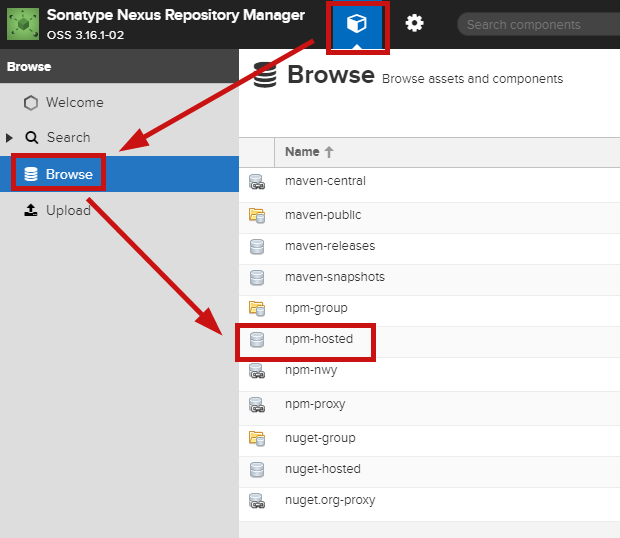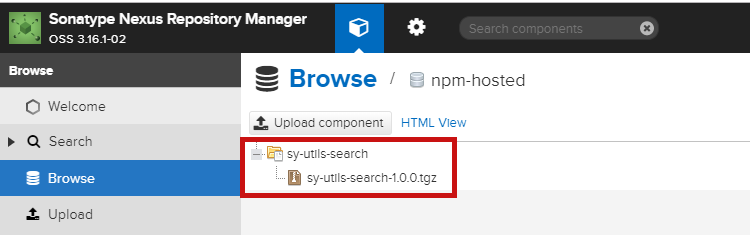Windows环境下 Nexus搭建npm私服 发表于: 2021.06.16 | 分类于: 后端 | 阅读次数: 6835 **第一步,下载nexus** 下载链接: https://pan.baidu.com/s/1GOYi2M3nT4Wcy7JEYmnqdA 提取码: a9hf 官网: https://sonatype-download.global.ssl.fastly.net/repository/downloads-prod-group/3/nexus-3.16.1-02-win64.zip **第二步,解压缩** 我下载的是nexus-3.16.1-02-win64.zip这个版本,解压缩后,进入\nexus-3.16.1-02\bin 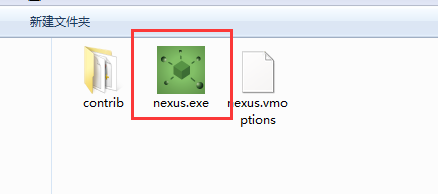 再次目录下,用cmd命令行执行:`nexus.exe /run` 启动之后默认地址为 localhost:8081, 默认账号密码 admin/ admin123  ------ ``` 第三步,创建存储空间(如果使用默认的存储空间,此步骤可省略) ``` 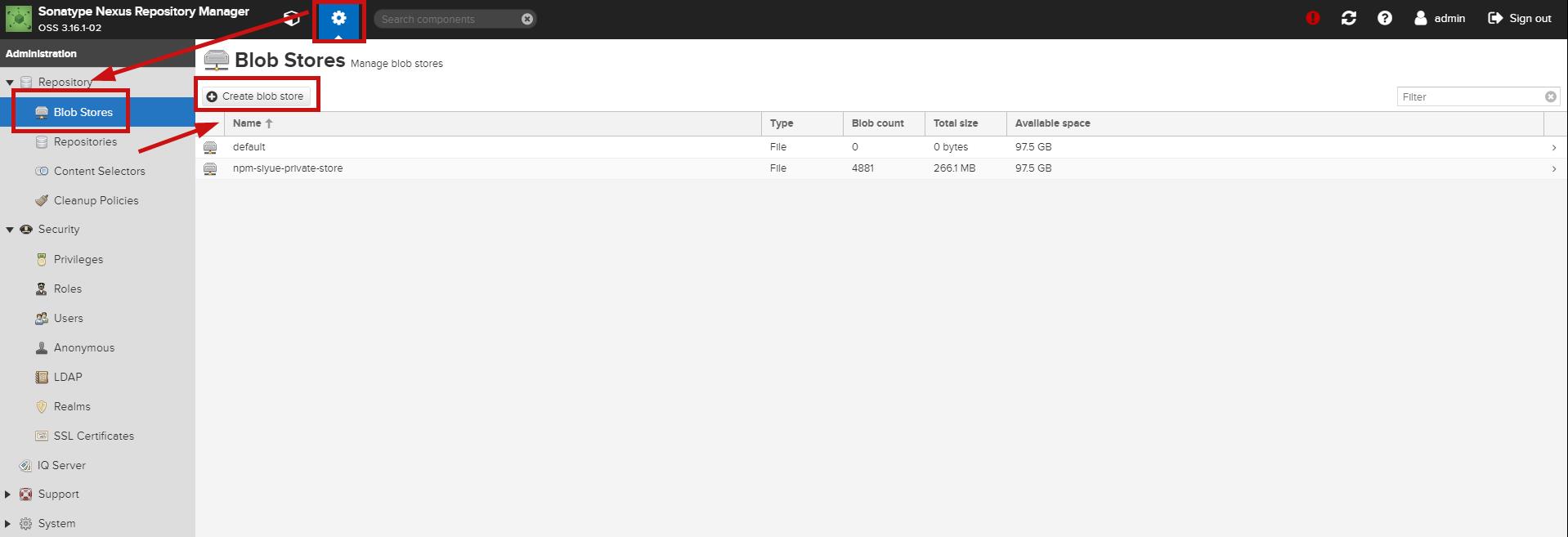 ``` 输入空间的名称,点击create创建 ``` 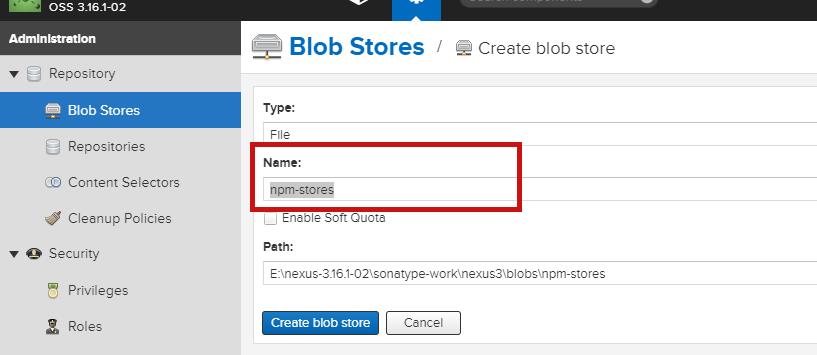 ------ ``` 第四步,创建仓库 ``` 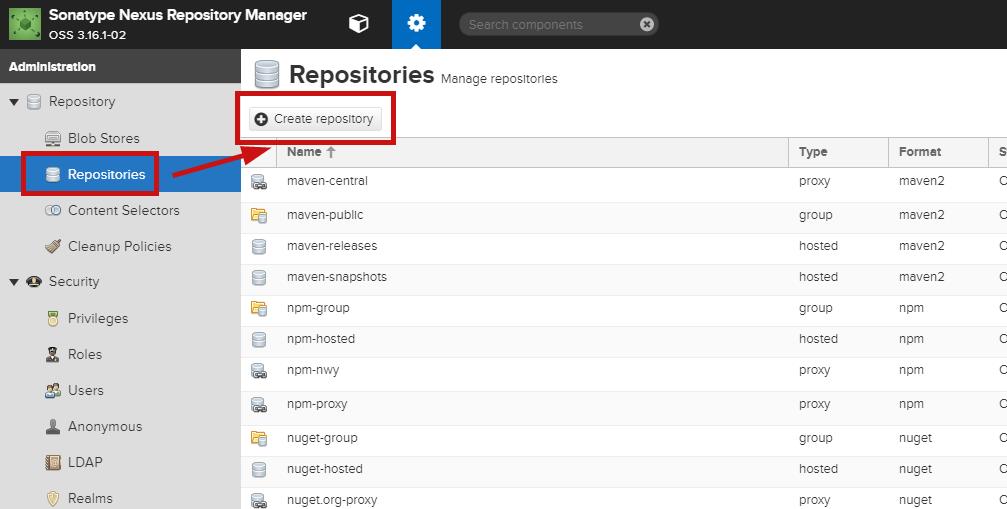 ``` npm的仓库有三种: ``` 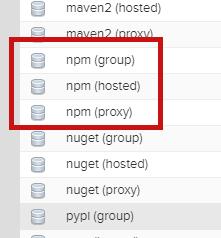 ``` 这三种分别是: hosted(私有仓库):用于发布个人开发的npm组件 proxy(代理仓库):可以代理npm和淘宝镜像 group(组合仓库):对外公开的仓库,集合了hosted和proxy ``` ------ 1.创建 Hosted npm Registries 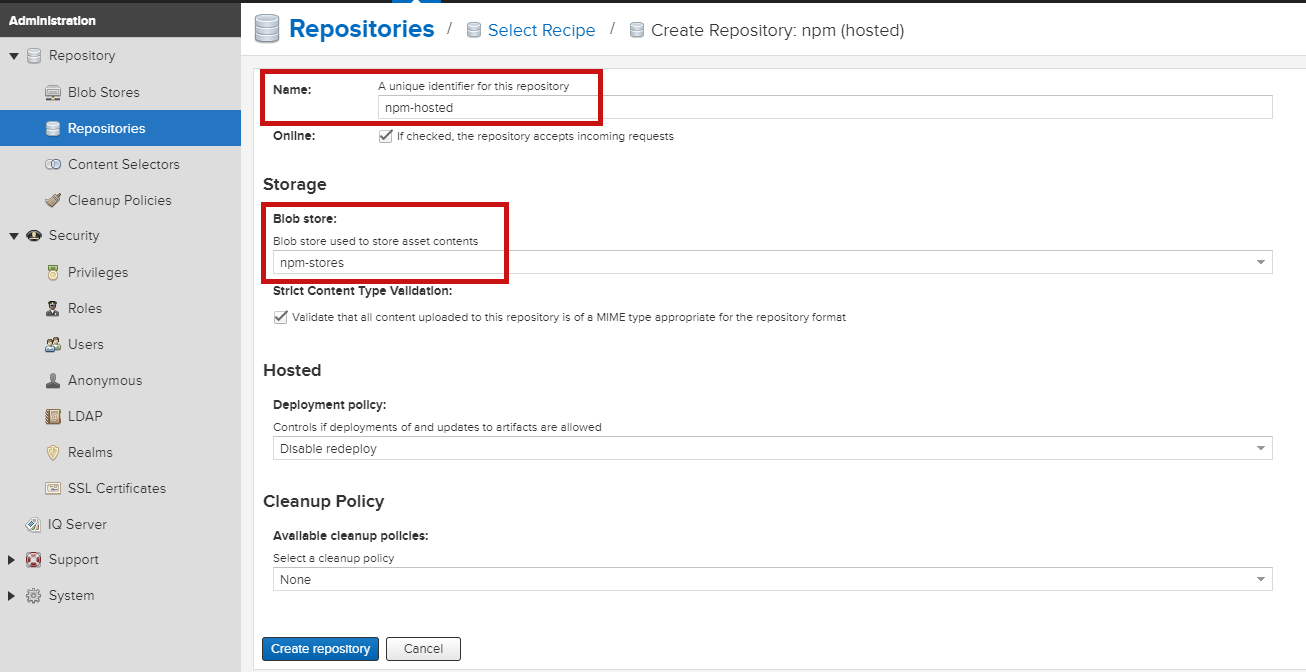 输入仓库名称,存储空间选择刚刚创建的,也可以用默认的。点击create创建。 2.创建 Proxy npm Registries 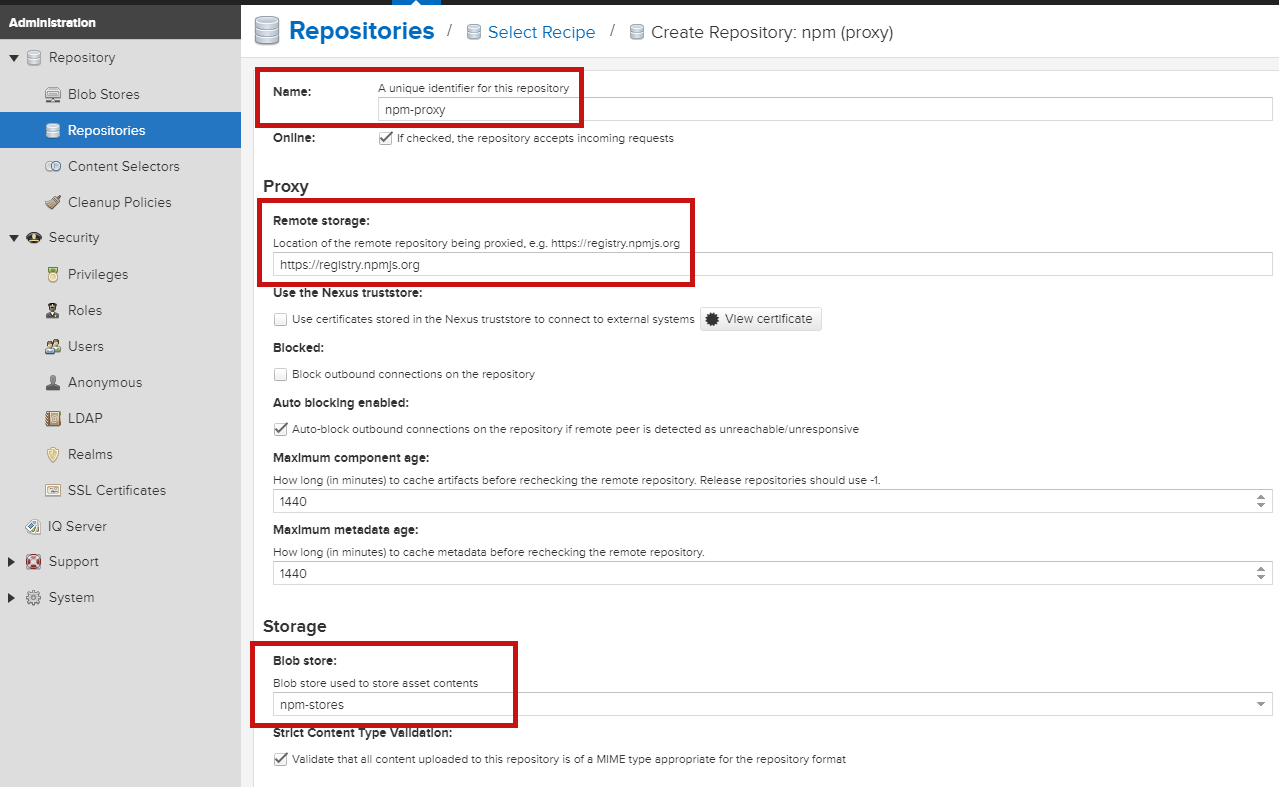 输入仓库名称,选择存储空间,代理的远程地址可以写https://registry.npmjs.org,也可以写淘宝镜像。点击create创建。 3.创建 Group npm Registries 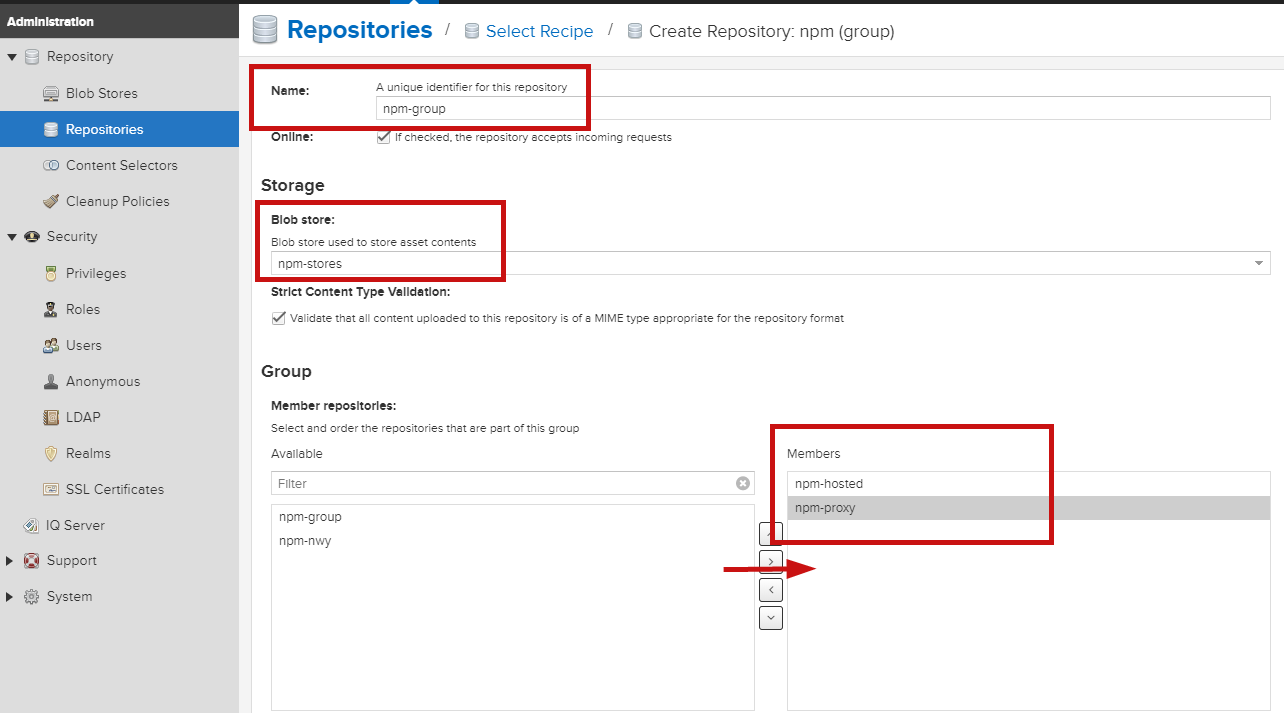 组合仓库中除了输入名称和选择存储空间之外,还要选择要包括的仓库,越靠上优先级越高,如果私有仓库在上,用户下载npm包的时候会优先下载私有仓库中的,如果私有仓库没有再去代理仓库中下载。 ------ **第五步,创建用户,设置权限(用于发布npm包)** 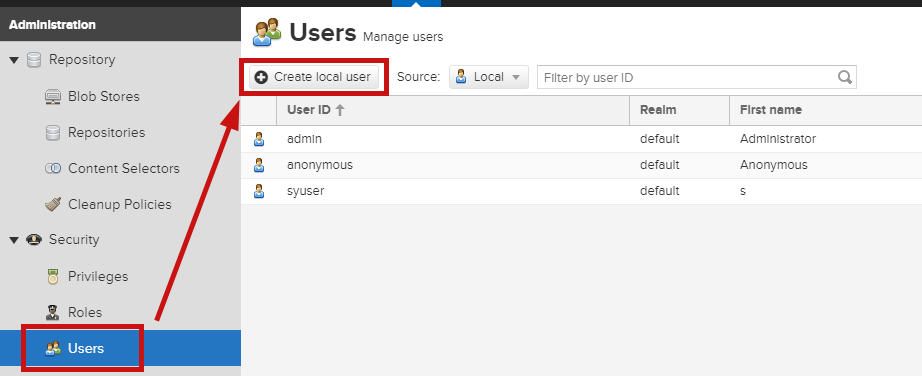 然后是设置权限,这一步如果不设置,是不能发布自己的npm包的。 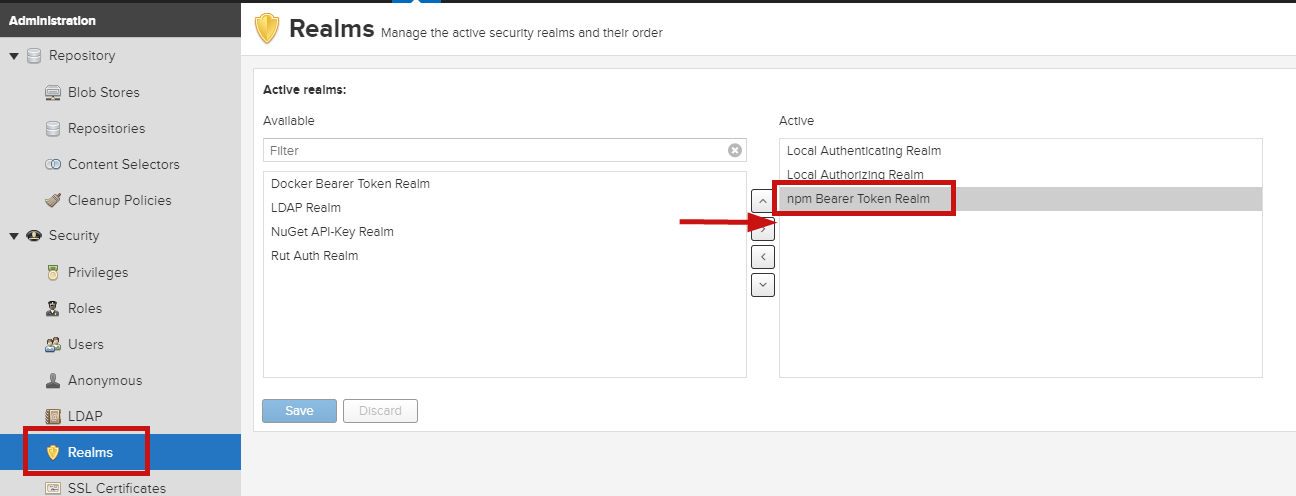 ------ **第六步,用户端使用私服** 到这里,nexus的设置都好了,但是用户如何使用私服下载npm和上传npm呢? **1.用户端设置npm的registry为group仓库** 首先复制出group仓库的链接地址 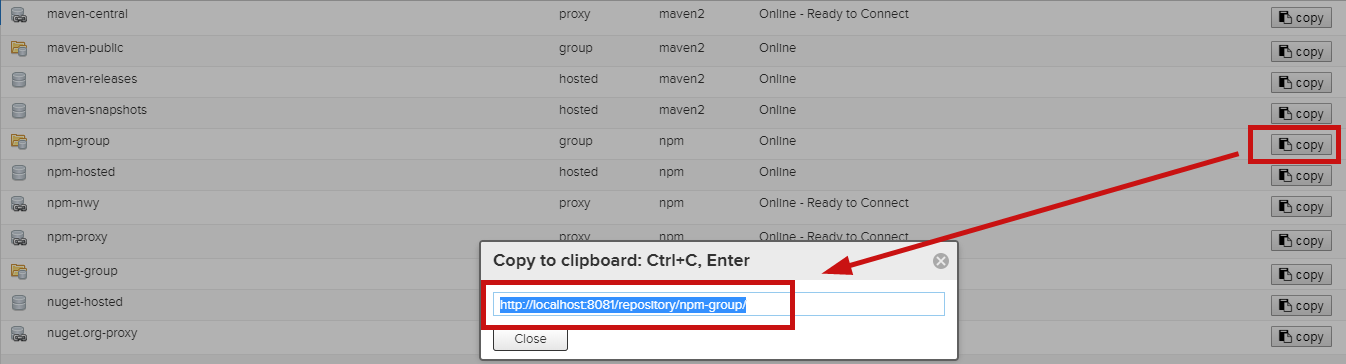 然后,用户端设置registry。 方法一: 命令行执行: ``` npm config set registry http://npm私服所在服务器的ip地址:8081/repository/npm-group/ ``` 方法二: 修改C:\Users\Administrator下的.npmrc文件,修改为: registry=http://npm私服所在服务器的ip地址:8081/repository/npm-group/ 两种方法都可以,修改后,就可以正常使用npm下载了。 **2.用户端发布自己的npm包到私服(执行的命令均在发布的模块根目录下)** 方法一: 首先,登陆私服: 命令行执行: ``` npm login –registry=http://npm私服所在服务器的ip地址:8081/repository/npm-hosted/ ``` ``` 这时候需要输入nexus的用户名、密码和邮箱。 ``` 然后,就可以发布了,要发布的模块,必须保证在根目录下有package.json文件,否则会报错。 命令行执行: ``` npm publish –registry=http://npm私服所在服务器的ip地址:8081/repository/npm-hosted/ ``` 方法二: 在package.json 中添加 ```javascript "publishConfig": { "registry": "仓库地址" }, ``` 即: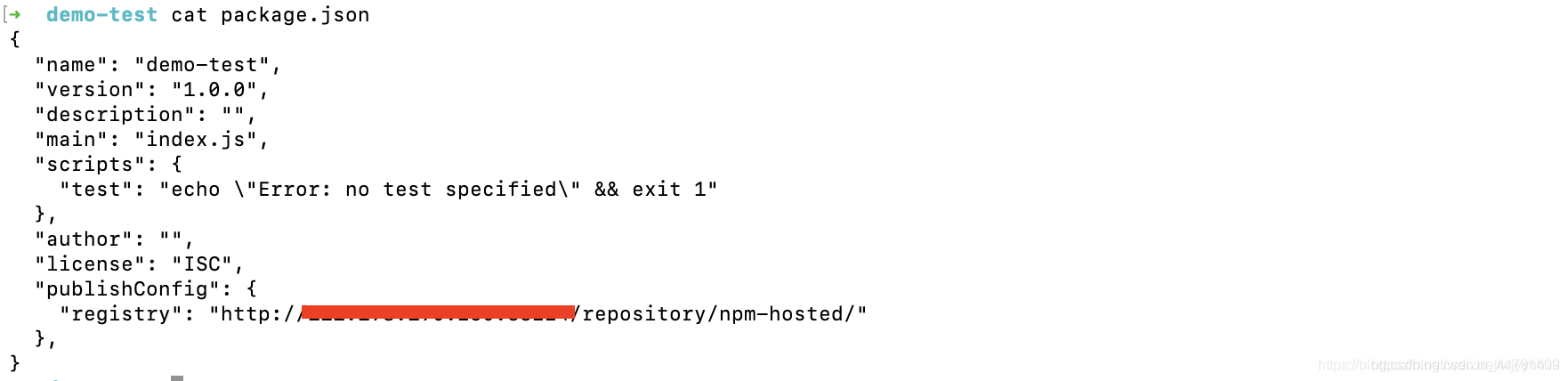 然后执行: ```javascript npm publish ``` 到此,可以到nexus验证一下有没有发布成功